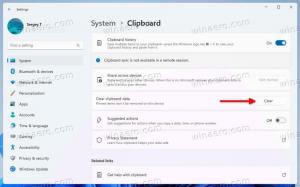העבר את YouTube לנגן פלאש בפיירפוקס
לפני זמן מה, YouTube עבר לסרטוני HTML5 עבור כל הדפדפנים המודרניים כולל Firefox. לאחר מעשה כמה שיפורים אתה יכול לנגן את כל סרטוני HTML5 בפיירפוקס גם בלי תוסף פלאש מוּתקָן. במקרים מסוימים, למשל. כש-YouTube מזהה שמשהו לא בסדר בדפדפן שלך, הוא עשוי להשתנות אוטומטית לשימוש ב-Flash עבור סרטונים במקום HTML5, אך אין דרך לשלוט בכך עַצמְךָ. הרשו לי להראות לכם דרך לעבור בין HTML5 ל-Flash באופן ידני.
זה אפשרי הודות לתוסף YouTube Flash Video Player.
- הקש על מקשי Ctrl + Shift + A יחד כדי לפתוח את מנהל ההרחבות בכרטיסייה חדשה ב-Firefox. ראה מקשי קיצור שימושיים נוספים של Firefox פה ו פה.
אתה יכול גם ללחוץ על "תוספות" מתפריט הכלים במקום זאת כדי לפתוח אותו. - בתיבת החיפוש, הקלד נגן וידאו פלאש של YouTube והקש Enter.
לחץ על כפתור התקן עבור התוסף הזה: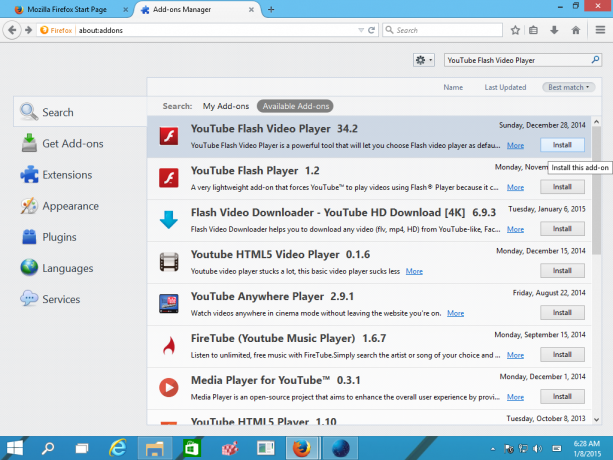
- אין צורך בהפעלה מחדש של הדפדפן, התוסף יתחיל לעבוד באופן מיידי בפיירפוקס. פתח סרטון YouTube כלשהו, למשל. שֶׁלִי הדגמה של Winaero ColorSync.
- בסרגל הכלים, תמצא את סמל הפלאש האדום. כשתלחץ עליו, תוכל לבחור באיזו טכנולוגיה להשתמש כדי לצפות בסרטון הנוכחי:
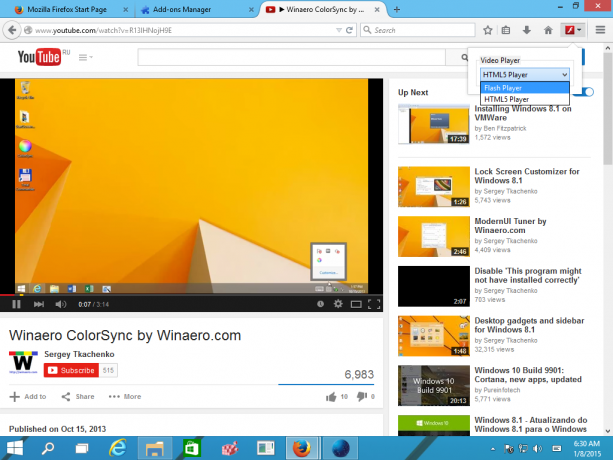
זהו זה. למרות ש-HTML5 היא האפשרות המודרנית יותר, לנגן מבוסס פלאש יש עדיין כמה יתרונות: ה-HTML5 הנגן צורך יותר משאבי מערכת הפעלה כגון CPU ו-RAM, וה-Flash Player מציע אפשרויות רזולוציה רבות יותר בשבילי. מה איתך? איזה שחקן אתה מעדיף ולמה?